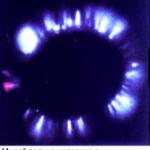Općenito
Kakva je vaša politika u vezi s obradom osobnih podataka korisnika?
Politiku rada u vezi s obradom osobnih podataka korisnika Inetra doo možete pronaći na poveznici.U TV programu piše jedan program, a uključen je drugi
TV raspored je podložan promjenama zbog razloga izvan usluge stranice.
Za neke kanale dostupni su samo izvori emitiranja iz Moskve“Već popravljamo”, što je to?
Početni zaslon s ovim natpisom pojavljuje se kada nema signala na izvornom izvoru emitiranja kanala. Nažalost, ovu situaciju uzrokuju dobavljači izvora na koje nemamo utjecaja.Izgubljen kanal
Neki TV kanali su onemogućeni zbog nedostatka prava emitiranja. Dajemo sve od sebe da dobijemo relevantna prava. Nažalost, ne možemo dati točne datume.Zašto je kanal dostupan na jednoj platformi, a ne na drugoj?
Neki TV kanali su onemogućeni zbog nedostatka prava emitiranja na određenoj platformi. Također ovisi o pružatelju i području. Dajemo sve od sebe da dobijemo relevantna prava. Nažalost, ne možemo dati točne datume.Zašto je kanal postao plaćen?
Odluku o naplati gledanja kanala donosi nositelj autorskih prava. Trenutno je u tijeku rad na sklapanju ugovora s TV kanalima za dodjelu prava emitiranja, uključujući i promjenu uvjeta emitiranja.Koliko dugo je arhiva dostupna?
Razdoblje pohrane arhive na različitim kanalima je od 1 do 7 dana.Izgubljena arhiva na kanalu
Neki TV kanali su onemogućeni zbog nedostatka prava na čuvanje arhivskih snimaka. Dajemo sve od sebe da dobijemo relevantna prava. Nažalost, ne možemo dati točne datume.Zašto arhiva nije na svim kanalima?
Arhiva je dostupna na TV kanalima s kojima je sklopljen ugovor o dodjeli prava emitiranja arhiviranih snimaka TV programa.Problem s kanalima emitiranja koje pružaju pružatelji usluga ili usluge treće strane
Ne možemo jamčiti nesmetan rad kanala koji ne emitiraju. Ako imate problema s emitiranjem kanala koje pruža ISP ili usluga treće strane, trebate se izravno obratiti davatelju usluge.Na kojim konzolama radi aplikacija stranice?
Trenutno jamčimo operativnost web aplikacije na TV set-top box uređajima:- Eltex W‑310;
- Eltex W‑312;
- Eltex NV‑501;
Koji popis za reprodukciju podržava aplikacija?
Obratite pozornost na tehničke zahtjeve za popise za reprodukciju.- M3U/M3U8 ili XSPF format;
- kodiranje teksta UTF‑8;
Zašto ručno napisan popis pjesama ne funkcionira?
Nismo odgovorni za podržavanje emitiranja (prilagođenih) playlista trećih strana.
Najčešće se problemi odnose na to što playliste koriste znakove koje aplikacija ne može obraditi.Hoće li postojati aplikacija za Apple TV?
Planiramo implementirati podršku za ovaj set-top box, ali za sada, nažalost, ne možemo objaviti točne datume.Hoće li postojati aplikacija za platformu Windows Phone?
Nažalost, nema planova za razvoj aplikacije za ovu platformu. Za pregled stranice preporučujemo korištenje mobilne web verzije naAplikacija ne radi bez mrežne veze
Aplikacija stranice na bilo kojoj platformi zahtijeva stalnu internetsku vezu.
Na iOS uređaju arhivirani prijenos možete spremiti u osobnu arhivu, u kojem će slučaju biti dostupan bez internetske veze. Za spremanje otvorite odabrani program, kliknite ikonu za preuzimanje u donjem desnom kutu ispod playera i odaberite opciju Na uređaj. Nakon preuzimanja, prijenos će biti dostupan u odjeljku izbornika Moji prijenosiAplikacija "jede" internetski promet
Za pregled sadržaja stranice potrebna je aktivna internetska veza. Vaš mobilni operater može naplaćivati 3G/LTE vezu, provjerite cijene kod svog operatera. Velika potrošnja prometa posljedica je činjenice da se video sadržaj gleda u aplikaciji koja sadrži veliku količinu podataka.Aplikacija traži instaliranje web stranice aplikacije
Ova se situacija najčešće događa pri korištenju popisa za reprodukciju trećih strana s piratskim izvorima emitiranja. Ako ne koristite svoj popis za reprodukciju, a problem se i dalje javlja:
1) Za korisnike iOS-a, Anroida: Pošaljite nam e-poštu izravno iz aplikacije instalirane na uređaju s detaljnim opisom problema. Postavke - Prijavite problem.
. Tijelo e-poruke mora sadržavati sljedeće informacije:
- model Vašeg uređaja (samo za TV)
— http://www.cn.ru/ip/
- opis problemaPodsjećamo da je pregled sadržaja Inetre dostupan samo putem aplikacije službene stranice, koju možete instalirati iz trgovina aplikacija Google Play / App Store / Samsung Apps / Smart World / Smart Viera. Također možete koristiti stranicu.
Što je chromecast?
Chromecast je mali uređaj koji se uključuje u HDMI priključak vašeg TV-a i omogućuje vam emitiranje sadržaja s vašeg telefona, tableta ili prijenosnog računala izravno na veliki zaslon. Chromecast radi s Android i iOS mobilnim uređajima, kao i Mac prijenosnim računalima, Windows prijenosnim računalima i Chromebookovima.Kako konfigurirati UDP‑proxy?
Za konfiguraciju UDP‑proxyja možete koristiti:
* program za Windows - http://borpas.info/utils
* postavke u vašem usmjerivaču, ako usmjerivač podržava ovu funkcijuZahtjev pružatelja za dodavanje
Slijedite poveznicu i ispunite obrazac za povratne informacije.Zahtjev od korisnika da doda svog davatelja usluga
Preporučujemo da kontaktirate svog pružatelja usluga i pozovete ih da nam dostave potrebne informacije ispunjavanjem obrasca za povratne informacije na adresi .Popis kanala se ne učitava, ikone se ne učitavaju, nema veze s poslužiteljem
Morate ponovno pokrenuti aplikaciju i provjeriti postoji li problem. U pismu navedite:- model vašeg uređaja
- u pregledniku uređaja slijedite vezu http://www.cn.ru/ip/ i prijavite tamo navedenu IP adresu
- opis problema (naznaka kada se problem pojavio)
Smanjena lista kanala
Ako sljedeći put kada preuzmete aplikaciju primijetite da se popis kanala značajno promijenio (nekoliko kanala je nestalo u isto vrijeme), najvjerojatnije se popis za reprodukciju vašeg davatelja usluga prestao učitavati. U ovoj situaciji, prije svega pokušajte ponovno pokrenuti aplikaciju, ako se problem nastavi, slijedite ove korake:Za iOS, Android korisnike:
Pišite izravno iz aplikacije instalirane na problematičnom uređaju. Postavke – prijavite problem.
U tijelu e-poruke uključite:- vaš pružatelj usluga
Pišite [e-mail zaštićen] stranica s detaljnim opisom problema. Tijelo e-poruke mora sadržavati sljedeće informacije:- model vašeg uređaja
- u pregledniku uređaja slijedite vezu http://www.cn.ru/ip/ i prijavite tamo navedenu IP adresu
- opis problema (primjeri kanala kada su nestali)
- vaš pružatelj usluga
"Ovaj program nije dostupan za gledanje na internetu", što je to?
Nažalost, službena politika nositelja autorskih prava ovog kanala je promijenjena. Za emitiranje na internetu dopuštena je samo posebna internetska verzija kanala iz koje su prethodno uklonjeni neki programi i sportski prijenosi.
mreža
Zašto se moram registrirati na web mjestu http: // site /
Registracija na stranici je neophodna kako biste mogli koristiti "Osobnu arhivu", dodavati kanale u "Favorite" i pretplatiti se. Ako vam trenutno nije potrebna ova funkcionalnost, stranicu možete koristiti ili putem preglednika ugrađenog u operativni sustav vašeg televizora ili putem aplikacije za iOS, Android i SmartTV platforme (dostupne za Samsung, LG i Panasonic televizore).Kako se pretplatiti na paket kanala (Zabavni paket)
Možete se pretplatiti na Zabavni paket kanala, kao i saznati detaljne informacije o svojim pretplatama u odjeljku Moje pretplate u vašem osobnom izborniku. Za pristup odjeljku potrebna je registracija i autorizacija.Kako se odjaviti od oglašavanja na web mjestu http: // site /
U odjeljku Moje pretplate u vašem osobnom izborniku možete se pretplatiti na "Odjava od oglašavanja". Nakon kupnje neće vam se prikazivati video zapisi prije emitiranja i arhivskih programa, a banneri na stranici bit će skriveni. Za pristup odjeljku potrebna je registracija i autorizacija.U kojim preglednicima i na kojim platformama je stranica podržana http: // stranica /
- Preglednik Google Chrome
Verzija: 34 i novije
- Mozilla Firefox preglednik
Verzija: 42 i novije
Operativni sustav Windows 7 i noviji- Opera preglednik
Verzija: 13 i novije
Operativni sustav Windows 7 i noviji- Yandex preglednik
Operativni sustav Windows 7 i noviji
- Windows XP
Stranica nije podržana
Kako otkazati pretplatu?
Da biste otkazali pretplatu, učinite sljedeće:
1) Na web-mjestu kliknite na ikonu svog profila koja se nalazi u gornjem desnom kutu stranice, pored ikona trgovine aplikacija.
2) U izborniku koji se otvori odaberite "Moje pretplate".
3) Zatim u prozoru koji se pojavi odaberite povezanu pretplatu. (Označeno je zelenom strelicom).
4) Odaberite "Odustani od automatske obnove".Vaša pretplata trajat će do kraja plaćenog razdoblja, nakon čega će se automatski prekinuti
televizor
Postoji problem s određenim televizorom.
- grad i pružatelj;
- puni naziv TV modela;
- http://www.cn.ru/ip/
- navesti da li emisija ili arhiva ne radi (navesti primjere kanala);
- ako se pojavi greška, navedite koja;
- provjerite je li došlo do ažuriranja TV programa, zamjene opreme ili promjene dobavljača.
Na kojim je televizorima dostupna aplikacija web mjesta?
Aplikacija je dostupna za Smart TV marke Samsung, LG i Panasonic, kao i za televizore s operativnim sustavima OperaTV i AndroidTVU kojim zemljama je aplikacija stranice dostupna korisnicima?
Trenutačno je stranica aplikacije dostupna u trgovini Samsung Apps za korisnike:- zemlje ZND-a: Bjelorusija, Kazahstan, Moldavija, Rusija;
- Zapadnoeuropske zemlje: Austrija, Belgija, Velika Britanija, Njemačka, Irska, Lihtenštajn, Luksemburg, Nizozemska, Francuska;
- zemlje istočne Europe: Bugarska, Mađarska, Poljska, Rumunjska, Slovačka, Ukrajina, Češka;
- Nordijske zemlje: Danska, Island, Latvija, Litva, Finska, Švedska, Estonija:
- Zemlje južne Europe: Bosna i Hercegovina, Grčka, Španjolska, Italija, Malta, Portugal, Slovenija:
- Mongolija.
Trenutno je web aplikacija dostupna u Smart Viera trgovini za korisnike:
- Rusija;
- Zapadnoeuropske zemlje: Austrija, Belgija, Velika Britanija, Njemačka, Irska, Luksemburg, Nizozemska, Francuska, Švicarska;
- zemlje istočne Europe: Mađarska, Poljska, Slovačka, Češka;
- Nordijske zemlje: Danska, Litva, Finska, Švedska, Estonija:
- Zemlje južne Europe: Grčka, Španjolska, Italija, Portugal, Slovenija, Turska, Hrvatska.
Planira se proširiti popis zemalja.
Kako resetirati postavke aplikacije?
Kako biste poništili postavke aplikacije, slijedite ove korake:
1) Pokrenite web mjesto aplikacije
2) Idite na "Postavke"
3) Odaberite "Poništi postavke aplikacije".Kako dodati svoju playlistu?
Za Smart TV marke Samsung i LG adresa popisa za reprodukciju može se dodati u TV postavkama.Da biste to učinili, idite na Postavke > Dodaj popis za reprodukciju > Unesite adresu popisa za reprodukciju.
Davatelj nije definiran ili je pogrešno definiran.
Trebamo više informacija za dijagnosticiranje problema. Pošalji e-poštu na [e-mail zaštićen] web stranica sa sljedećim informacijama:- u pregledniku na televizoru slijedite vezu http://www.cn.ru/ip/ i pošaljite primljenu ip‑adresu;
- Grad;
- davatelj usluga.
Koje popise za reprodukciju podržava aplikacija?
Obratite pozornost na tehničke zahtjeve za popise za reprodukciju:- M3U ili XSPF format;
- kodiranje teksta UTF‑8;
- popisu za reprodukciju mora se pristupiti na adresi koja sadrži naziv domene.
Nazivi kanala su netočno prikazani (rombovi/pitanja).
Widgeti za Smart TV podržavaju samo UTF‑8 kodiranje teksta. Ako je popis za reprodukciju formatiran u drugom kodiranju, tada aplikacija neće moći ispravno prikazati imena. Rješenje ovog problema moguće je samo na strani provajdera. Kako možete riješiti problem:
1) pišite tehničkoj podršci davatelja i prijavite problem s kodiranjem na popisu za reprodukciju
2) pišite nam na [e-mail zaštićen] stranice, u tijelu pisma navedite svoju IP adresu (za to u pregledniku uređaja slijedite vezu http://www.cn.ru/ip/), svog davatelja usluga i opis problema. Nakon pružanja svih potrebnih podataka, naše osoblje će kontaktirati predstavnike vašeg pružatelja usluga.Premotavanje arhive unatrag ne radi na 15-godišnjim Samsung televizorima (model J)
Ova se pogreška može uočiti zbog zastarjelog firmware-a televizora (problem je uočen na softveru s verzijom 1490 i nižom).- Provjerite ima li ažuriranja (Postavke -> Pomoć -> Ažuriranje softvera)
- Ako postoje ažuriranja, ažurirajte firmver televizora
- Idite na http://www.samsung.com/
- Otvorite odjeljak "Preuzimanja".
Emitiranje kanala automatski se prekida 15 sekundi nakon pokretanja na Samsung SmartTV seriji "K"
Na nekim starijim firmverima za Samsung TV serije "K" možete doživjeti automatski prekid gledanja kanala u eteru bez greške.Zašto aplikacija ne prikazuje IPTV kanale koje pruža ISP?
Nažalost, LG je ukinuo multicast podršku na televizorima iz 2014. i novijim (webOS).Većina pružatelja usluga IPTV emitira u ovom formatu.
Jedno od mogućih rješenja je promjena formata emitiranja na strani provajdera, ali na to nemamo načina utjecati. Možete kontaktirati svog ISP-a ili LG tehničku podršku sa zahtjevom.
Ako vaš usmjerivač podržava udp-to-http proxy funkciju, postoji zaobilazno rješenje (zahtijeva ručnu konfiguraciju). Ne dajemo savjete o postavljanju opreme.
Zašto aplikacija ne radi ispravno na Samsung Smart TV seriji "C"?
Nažalost, Samsung je prekinuo tehničku podršku za TV serije C.Pogreška povezivanja s poslužiteljem na televizorima Samsung D‑serije prilikom pokretanja arhiviranih TV snimaka
Ova se pogreška može uočiti zbog zastarjelog firmware-a televizora (problem je uočen na softveru s verzijom 1007).- Provjerite verziju softvera na vašem TV-u
- Idite na http://www.samsung.com/
- U pretragu unesite puni broj modela TV-a koji je napisan na stražnjoj strani TV-a
- Odaberite svoj model televizora iz pronađenih rezultata
- Otvorite odjeljak "Preuzimanja".
- Provjerite ima li ažuriranje veći broj od instaliranog softvera na vašem TV-u
- Preuzmite "Datoteku s ažuriranjem (vrsta USB)"
- Raspakirajte datoteku i kopirajte sadržaj na USB pogon (nominalna veličina pogona mora biti manja od 2 GB)
- Spojite USB pogon na TV
- Idite na odjeljak "Ažuriranje softvera" u postavkama TV-a
Zašto postoje samo dva formata slike u aplikaciji na Samsung Smart TV-ima s operativnim sustavom Tizen?
Nažalost, operativni sustav Tizen nudi vrlo malo opcija za visinu i veličinu.
Imajte na umu da neki kanali emitiraju u tehnici LetterBoxing (slika s crnim okvirima). Ne možemo mijenjati takve kanale jer su crne trake dio video streama.Kako skalirati sliku na LG-u s netcast operativnim sustavom?
Za skaliranje slike:
1) Pokrenite kanal
2) Pritisnite gumb RATIO ili QMENU na daljinskom upravljaču
3) Odaberite željeno mjerilo
Prefiks MAG/AURA
Kako postaviti portal na prefiksu MAG/AURA?
1) Na konzoli s dekodera pritisnite tipku SETUP (SET) ili idite na izbornik "Postavke" na internom portalu2) Otvorit će se izbornik postavki u kojem je potrebno odabrati stavku Poslužitelji
3) Zatim odaberite Portali
4) U polje "Ime portala 1" unesite naziv portala (proizvoljno). Da bi se pojavila zaslonska tipkovnica potrebno je pritisnuti tipku KV na vrhu daljinskog upravljača.
5) U polje "URL portala 1" unesite sljedeću adresu. Kako bi se pojavila ekranska tipkovnica potrebno je pritisnuti tipku KV na vrhu daljinskog upravljača. Za promjenu jezika na zaslonskoj tipkovnici koristite tipku na daljinskom upravljaču set-top box-a F4 (plava)
6) Za spremanje postavki kliknite gumb "U redu".
7) Pritisnite "Izlaz" dok ne izađete na izbornik "Postavke sustava".
8) Kako bi sve promjene stupile na snagu potrebno je ponovno pokrenuti portal. Da biste to učinili, u izborniku "Postavke sustava" morate odabrati stavku "Ponovo pokreni portal"
9) Za potvrdu pritisnite tipku "OK".
Sinkronizacija - Općenito
Čemu služi sinkronizacija?
Sinkronizacija omogućuje korištenje usluga plaćenih paketa na svim sinkroniziranim uređajima.Zašto ne mogu urediti paket?
Postoji ograničenje. Pakete kupljene na drugim uređajima nije moguće uređivati.Za uređivanje paketa morate se prijaviti pod računom stranice na uređaju sa sličnom platformom s koje je obavljena kupnja.
Ako ste pretplatu kupili s Android tableta, paket možete uređivati s Android telefona.
Kako sinkronizirati web mjesto i aplikaciju na Smart TV-u?
Za ovo vam je potrebno:- registrirajte se / prijavite se na stranicu;
- kliknite na gumb "Osobni izbornik" u gornjem desnom kutu;
- kliknite "Poveži uređaj" (prikazati će se polje za unos PIN koda);
- na televizoru idite na izbornik "Prijava" (tamo će se prikazati pin kod);
- unesite PIN kod u polje za unos PIN koda na web stranici;
- kliknite "Poveži uređaj".
Sinkronizacija je dostupna za Samsung TV (od verzije 9.xxx), LG (od verzije 4.2.2), Panasonic (od verzije 3.6).
Sinkronizacija - Web
Kako mogu sinkronizirati svoje kupovine ako nemam račun na stranici?
Za registraciju na stranici, stranica mora:- u obrascu koji se otvori idite na karticu "Registracija";
- unesite e‑mail i lozinku;
Kako mogu sinkronizirati svoje kupnje ako već imam račun na web stranici?
- prijavite se pod računom stranice;
- idite na osobni izbornik (gumb "Prijava" u gornjem desnom kutu zaslona);
- u obrazac koji se otvori unesite svoju e‑mail/prijavu i lozinku;
- pritisnite gumb "Prijava".
Gdje mogu vidjeti popis plaćenih paketa na stranici stranice?
.- na web mjestu idite na osobni izbornik (gumb "Prijava" u gornjem desnom kutu zaslona);
- uđite u odjeljak "Moje pretplate";
- vaš osobni račun prikazat će pakete dostupne za kupnju na ovom uređaju.
Kako mogu otkazati svoju pretplatu na web mjestu?
Trenutno stranica nema opciju automatske obnove pretplata. Na kraju mandata bit će onemogućen.Imam dva identična paketa prikazana na mom računu
To znači da ste kupili isti paket na dva različita uređaja (telefon i web stranica, na primjer).Budući da je funkcija sinkronizacije sada implementirana, morate otkazati kupnju na jednom od uređaja.
Na stranici se pretplata ne obnavlja automatski, tj. možete jednostavno ne platiti kupnju sljedećeg mjeseca. Ova će kupnja biti automatski otkazana.
Sinkronizacija - iOS
Izgubio sam kupnje u mobilnoj aplikaciji na iOS-u.
- kliknite enter.
Kako mogu sinkronizirati svoje kupnje u iOS mobilnoj aplikaciji ako nemam račun na web stranici?
Za registraciju Vam je potrebno:- kliknite gumb "Registracija".
Kako mogu sinkronizirati svoje kupnje u mobilnoj aplikaciji na iOS-u ako već imam račun na web stranici?
Za sinkronizaciju kupnji potrebno vam je:- odaberite "Postavke" u izborniku;
- u odjeljku "Sinkronizacija" odaberite stavku "Prijava";
Gdje mogu vidjeti popis plaćenih paketa u iOS mobilnoj aplikaciji?
.Za pregled liste plaćenih paketa potrebno je:
- u odjeljku "OTT TV" odaberite stavku "web stranica";
- uđite u odjeljak "Kupnje".
Paketi koje ste već kupili označeni su zelenom kvačicom.
Paketi kupljeni na drugim uređajima pojavljuju se u odjeljku "Na drugim uređajima".Usluge iz paketa kupljenih na drugim uređajima dostupne su na sinkroniziranom uređaju.
Kako mogu otkazati svoju pretplatu na iOS mobilnoj aplikaciji?
Na mobilnim uređajima pretplata se automatski obnavlja. Otkazivanje pretplate dostupno je korisniku putem osobnog računa.Kako biste otkazali pretplatu, morate:
- u aplikaciji web mjesta uđite u izbornik "Postavke" (zupčanik);
- u odjeljku "OTT TV" odaberite stavku "web stranica", unesite stavku izbornika "Kupnje" (paketi dostupni za kupnju na ovom uređaju bit će prikazani na vašem osobnom računu);
- odaberite pretplatu koju želite otkazati;
- kliknite gumb "Odustani" (otvorit će se App Store);
- odaberite "Upravljanje pretplatama";
- otkazati svoju pretplatu.
Paketi kupljeni na drugim uređajima pojavljuju se u odjeljku "Na drugim uređajima".
Sinkronizacija - Android
Izgubio sam kupnje u mobilnoj aplikaciji na androidu.
Morate vratiti kupnje u mobilnoj aplikaciji.Za vraćanje kupnji u mobilnoj aplikaciji morate se prijaviti pod korisničkim računom stranice:
- u aplikaciji web mjesta uđite u izbornik "Postavke" (zupčanik);
- odaberite odjeljak "Sinkronizacija" i pronađite stavku "Prijava";
- unesite svoju prijavu (e‑mail) i lozinku;
- kliknite enter.
Kako mogu sinkronizirati svoje kupnje u android mobilnoj aplikaciji ako nemam račun na web stranici?
Za registraciju Vam je potrebno:- uđite u izbornik "Postavke" (zupčanik);
- u odjeljku "Sinkronizacija" odaberite stavku "Prijava";
- navedite prijavu (e‑mail) i lozinku;
- kliknite gumb "Registracija".
Kako mogu sinkronizirati svoje kupnje u android mobilnoj aplikaciji ako već imam račun na web stranici?
Za sinkronizaciju kupnji potrebno vam je:- prijavite se pod korisničkim računom stranice;
- odaberite "Postavke" u izborniku;
- u odjeljku "Sinkronizacija" odaberite stavku "Prijava";
- unesite prijavu (e‑mail) i lozinku s računa stranice i kliknite gumb "Prijava".
Gdje mogu vidjeti popis plaćenih paketa u android mobilnoj aplikaciji?
.Za pregled liste plaćenih paketa potrebno je:
- u aplikaciji web mjesta idite na stavku izbornika "Postavke";
- odaberite stavku "Osobni račun";
- odaberite mjesto.
Paketi koje ste već kupili označeni su zelenom kvačicom.
Paketi kupljeni na drugim uređajima pojavljuju se u odjeljku "Na drugim uređajima".Usluge iz paketa kupljenih na drugim uređajima dostupne su na sinkroniziranom uređaju.
Kako mogu otkazati pretplatu na android mobilnu aplikaciju?
Na mobilnim uređajima pretplata se automatski obnavlja.Da biste otkazali pretplatu, morate:
- idite na stavku izbornika "Postavke";
- odaberite stavku izbornika "Osobni račun";
- odaberite "web mjesto" (paketi dostupni za kupnju na ovom uređaju bit će prikazani na vašem osobnom računu);
- odaberite pretplatu kupljenu na ovom uređaju koju želite otkazati;
- kliknite gumb "Odustani" (otvorit će se Play Market);
- Odaberite "Upravljanje pretplatama".
- kliknite gumb "Otkaži" (otvorit će se dijaloški okvir u kojem trebate kliknuti gumb "Otkaži pretplatu").
Paketi kupljeni na drugim uređajima pojavljuju se u odjeljku "Na drugim uređajima".Usluge iz paketa kupljenih na drugim uređajima dostupne su na sinkroniziranom uređaju).
Postoji ograničenje: pretplate kupljene na drugim uređajima ne mogu se otkazati.
Kako biste otkazali pretplatu, prijavite se na stranicu na uređaju sa sličnom platformom s koje ste izvršili kupnju.Zašto ne mogu urediti plaćeni paket?
Postoji ograničenje: Paketi kupljeni na drugim uređajima ne mogu se uređivati.
Za uređivanje paketa, prijavite se na stranicu na uređaju sa sličnom platformom s koje je obavljena kupnja.
Primjer:
Ako ste kupili android s tableta, onda također možete urediti paket s android telefona.
Razvoj modernih tehnologija i integracija medija u svjetsku mrežu doveli su do toga da se mnogi ljudi odmiču od klasične televizije, sve više dajući prednost gledanju omiljenih emisija i kanala online. Uostalom, svaki korisnik može besplatno preuzeti Peers TV za Windows 7 / 8 / 10 i gledati bilo što u bilo kojem trenutku! U početku se može pojaviti sasvim prirodno pitanje - zašto tradicija koja je desetljećima ukorijenjena da provede slobodnu minutu uz TV ekran postupno nestaje u zaborav? U praksi je odgovor više nego očigledan: gledanje TV-a putem interneta pruža korisnicima mnogo širi spektar mogućnosti, uključujući dostupnost, širok izbor programa i kanala.
Ljudi više ne moraju biti kod kuće na kauču čekajući trenutak kada će kazaljke na satu označiti početak vijesti ili serije. Uostalom, mogu se slobodno gledati u podzemnoj željeznici, trgovačkom centru, kafiću ili parku: za to je dovoljno imati odgovarajući gadget s pristupom internetu i poseban program za gledanje. Jedan od tih programa je Pierce TV koji se može instalirati na računalo, prijenosno računalo ili tablet kako bi gledanje omiljenih programa bilo ugodnije.
O programu
Peers TV je aplikacija koja korisnicima mreže omogućuje gledanje omiljenih domaćih i stranih TV kanala u bilo kojem trenutku putem snimanja. Proces instalacije na osobnom računalu prilično je jednostavan – program se instalira bez potvrda i dodatnih autorizacija.
Koje su prednosti Peers TV-a?
U usporedbi sa sličnim programima koji su danas naširoko distribuirani na mreži, Peers TV ima niz prednosti:
- Ovo je program dostupan široj javnosti svjetske mreže, besplatno.
- Dok uz njegovu pomoć gleda TV kanale, gledatelja ne ometaju prozori s skočnim oglasima.
- Upravljanje se provodi pomoću praktičnog i jednostavnog sučelja koje svatko može savladati, i to u najkraćem mogućem roku.

Važna značajka Peers TV-a je mogućnost korištenja snimaka TV programa iz akumulirane video arhive. Ovo će biti od velike pomoći svakoj modernoj osobi, u čijem zauzetom rasporedu često nema dovoljno vremena za gledanje prijenosa u eteru. Ako ste iz nekog razloga morali propustiti svoju omiljenu emisiju, samo preuzmite Pierce TV program na svoje prijenosno računalo ili računalo i uživajte gledajući ga bilo kada, sa ili bez prekida. U arhivi TV programa pohranjuju se svi emitirani programi tjedan dana.
Još jedna korisna značajka Pierce TV-a je prisutnost IPTV-a u ovoj aplikaciji, koja vam omogućuje gledanje TV kanala uključenih u popis za reprodukciju internetskog davatelja usluga. Naravno, može se tvrditi da IPTV funkciju provode i druge aplikacije posebno dizajnirane za tu svrhu, ali u praksi je mnogo prikladnije raditi sa cijelim nizom funkcionalnosti putem jednog uslužnog programa.

Zahvaljujući želji programera da stalno proširuju publiku gledatelja, broj kanala dostupnih u programu Peers TV raste svakim danom. Ako korisnik ustanovi da kanal koji ga zanima nije na popisu za reprodukciju, može se izravno obratiti programerima, dajući podatke za kontakt odgovarajućeg pružatelja usluga. Kao što iskustvo pokazuje, kreatori programa lako pregovaraju s operaterima o prijenosu relevantnih televizijskih kanala putem popisa za reprodukciju Peers TV.
Program Pierce TV pogodan je za instalaciju na osobne uređaje s Windows operativnim sustavom, a korisniku pruža jednostavno i kompaktno sučelje koje savršeno funkcionira u omiljenom pregledniku. To eliminira potrebu za pokretanjem dodatnih prozora. Na zaslonu bilo kojeg monitora lako se nalaze sve predviđene funkcije programa: područje playera s playerom, popis pjesama koji prikazuje popis dostupnih kanala. Uz to, Pierce TV omogućuje razvrstavanje kanala koji vam se posebno sviđaju u kategoriju favorita kako bi vam potrebne informacije uvijek bile pri ruci, a korisnik ne bi morao trošiti vrijeme tražeći ih.

Nakon instalacije, svaki će korisnik dobiti osobni račun putem kojeg će biti moguće sinkronizirati program s računima na društvenim mrežama ili poslati pismo programerima Peers TV-a sa zahtjevom ili prijedlozima za poboljšanje softvera i rješavanje problema. Zahvaljujući uhodanom radu tima, prijavljeni korisnici uvijek dobivaju povratnu informaciju. I programeri se u razvoju i poboljšanju aplikacije uvijek temelje na željama korisnika.
Sumirajući sve prednosti, Pierce TV, treba istaknuti njegove kvalitete:
- Pristupačnost bez troškova gledanja.
- Sinkronizacija gledanja omiljenih programa s vremenom, pogodna za korisnika.
- Arhiva televizijskih emisija za prošli tjedan.
- Gledanje programa tri sata prije početka emitiranja.
- Stabilan nesmetan rad danonoćno.
- Funkcionalnost koja se lako uči.
- Potpuno rusificirana verzija.
- Besplatno gledanje svih TV kanala.
- Zamrznite kadar ili premotajte propušteni trenutak.
Nedostaci Peers TV-a
Osim velikog popisa prednosti programa, Peers TV ima i nedostatke:
- Uz besplatne kanale, korisnicima su na raspolaganju i paketi koji se plaćaju.
- Unatoč širokom rasponu plaćenih i besplatnih kanala, njihov je broj još uvijek ograničen.
- Rad programa osjetljiv je na kvalitetu interneta (u slučaju prekida veze ili smanjenja brzine, mogu se pojaviti pogreške ili kvarovi u emitiranju).
Kako instalirati Peers TV na razne uređaje
U početku je program razvijen isključivo za rad na mobilnim uređajima, ali nakon što se dokazao na mobilnim platformama, Pierce TV je odredio potrebu za prilagodbom programa za rad na osobnom računalu. Za to se koristi poseban BlueStacks emulator. Korisnik samo treba preuzeti emulator na računalo i instalirati ga prema preporukama u uputama za instalaciju bilo kojeg programa. Nakon toga će biti dostupan za rad s Pierce TV-om kao na mobilnom uređaju.

Alternativne aplikacije
Osim Pierce TV-a, na internetu postoji ogroman broj drugih programa koji vam omogućuju gledanje TV emisija po povoljnijim uvjetima od uobičajene kabelske ili zemaljske televizije. Evo samo nekoliko popularnijih:
TV Player Classic- ovaj program omogućuje besplatno i plaćeno gledanje oko 1200 domaćih i stranih TV kanala. Svi kanali podijeljeni su u kategorije, što korisnicima pruža praktičnost, a samim time smanjuje vrijeme potrebno za pronalaženje sadržaja koji ih zanima. A ako imate običnu web kameru, korisnik ima priliku stvoriti prijenos vlastitog televizijskog prijenosa.
RusTV Player- omogućuje pristup 300 ruskih TV programa i desecima radio postaja. Apsolutno siguran za vaše računalo, jednostavan za upravljanje putem korisničkog sučelja i kompatibilan sa bilo kojom verzijom Windowsa. Razvojni tim stalno ima u vidu svaki kanal i ako se pokvari ili prestane emitirati, uklanja se s playliste.

Kristalni TV- je plaćeni uslužni program koji pruža mogućnost gledanja TV kanala na mreži. No, unatoč naknadi za uslugu, može se sigurno nazvati simboličnom, jer je pristup programima putem Crystal TV-a jeftin. Program možete instalirati na ruskom i engleskom jeziku na bilo kojoj verziji operativnog sustava.
TV preglednik- u arsenalu ovog programa oko 150 kanala. Za korisnike s premium računom razvijena je funkcija za stvaranje najava za njihove omiljene programe i programe. Kako bi obavijestili korisnika o skorom početku programa odabranog za gledanje, programeri su uveli funkciju podsjetnika sličnu podsjetnicima na mobilnim telefonima. Sva ažuriranja i implementacija modernih dostignuća izvode se automatski bez prekidanja emitiranja.
AnyTV- omogućuje korištenje 2500 televizijskih kanala i 5000 radio postaja. A kako se ne biste izgubili u takvoj raznolikosti, program je opremljen nizom filtara koji vam omogućuju odabir samo kategorija kanala od interesa. Do danas je rad ovog uslužnog programa otklonjen do najsitnijih detalja i nema negativnih povratnih informacija od korisnika. Međutim, u slučaju emitiranja internetske veze male brzine, može doći do kvarova.

Zahtjevi Peers TV sustava
Peers TV program nije zahtjevan za parametre hardvera na kojem će biti instaliran. Emulator lako prilagođava svoj rad na bilo kojem uređaju, barem sa sustavom Windows XP / Vista i, naravno, s novijim verzijama - 7, 8 ili 10. To ga čini univerzalnim alatom za gledanje televizije s bilo kojeg računala.
Ukratko o Pierce TV-u
Opcija na ovoj stranici s pravom se može nazvati jednim od najboljih programa koji vam omogućuje emitiranje TV kanala na računalima i mobilnim uređajima kako na mreži tako iu načinu snimanja. Besplatna online TV za PC nikada nije bila tako zgodna! Ovo je jedinstven i neophodan alat za integraciju medija u život svake moderne osobe koja je stalno u stalnom pokretu, omogućujući vam da kombinirate slobodu djelovanja bez odustajanja od omiljenih TV emisija.
Probajte i uvjerite se sami - samo preuzmite Peers TV s donje veze i procijenite njegov rad, softver će se sigurno svidjeti vama i vašim voljenima. Hvala vam na pažnji, bit će nam drago primiti vaše komentare i ocjene!

Peers TV je aplikacija koja korisniku nudi mogućnost praćenja desetaka TV programa u stvarnom vremenu. U procesu rada s aplikacijom sustavno se pojavljuju savjeti koji vam omogućuju brzo svladavanje funkcionalnosti programa.
Glavni zaslon sadrži popis kanala dostupnih za rad. Dijele se na podskupine: glazbene, sportske, političke, kognitivne. Kanal koji vam se sviđa možete premjestiti na popis "omiljenih", što vam omogućava pristup u bilo kojem trenutku kada pokrenete program. Možete preuzeti Peers.tv za svoje računalo s našeg resursa.

U kartici "postavke" korisnik odabire svoj grad, kao i internetskog davatelja usluga koji pruža usluge namjenske mrežne linije. Za prikaz popisa kanala na glavnom izborniku, davatelj usluga mora omogućiti povezivanje IPTV televizije. Također postoji mogućnost gledanja TV emisija, filmova ili nogometnih utakmica koje su se emitirale uživo tijekom prethodnog tjedna. Aplikacija dodaje zapise takvih događaja u arhivu kojoj je pristup otvoren tjedan dana. Nakon navedenog datuma, spremljene verzije se brišu.
Ključne značajke
Ključne prednosti Peers TV-a od sličnih aplikacija su u tome što program korisniku šalje obavijest o vremenu sljedeće TV emisije. Na primjer, ako je kanal dodan na karticu "favoriti", tada će tijekom cijelog vremena instaliranja programa osoba primati poruke o nadolazećim nogometnim utakmicama, TV emisijama i filmovima.
Postoji i plaćeni sadržaj. Programeri aplikacije uspostavili su veze i kontakte s predstavnicima najvećih televizijskih kanala. U nekim slučajevima emitiranje je besplatno. Međutim, brojna gospodarstva pružaju usluge uz naknadu. Pretplata na jedan kanal neće biti veća od 35 rubalja. Peers.tv za Windows 7 korisnici mogu instalirati preuzimanjem aplikacije s naše web stranice.
Korisniku je dostupno više od 20 kanala koji tijekom dana emitiraju najmanje 500 TV programa različitih smjerova. Podjela mreže emitiranja u kategorije: zabavni, obrazovni, sportski programi - omogućuje odabir sadržaja na temelju individualnih preferencija. Neko vrijeme od izdanja Peers TV radio je u testnom načinu. Tijekom tog vremenskog razdoblja programeri su aktivno rješavali probleme i smetnje na koje su korisnici ukazivali. U roku od nekoliko mjeseci aplikacija je stekla više od 15.000 stalnih korisnika.
Peers TV svojim potencijalnim korisnicima nudi mogućnost pauziranja prijenosa uživo, kao i početak gledanja TV emisija od samog početka. Sama aplikacija pomoći će vam da ne propustite važan događaj: 15 minuta prije početka programa korisnik će dobiti obavijest. Što se tiče grafičkog dizajna, ključni elementi s kojima korisnik radi: popis kanala, izbornik postavki, glavni zaslon - sve je to učinjeno što je točnije moguće i ne izaziva negativnu reakciju. Pierce TV možete preuzeti na svoje računalo s našeg resursa.
Kako instalirati Peers TV na računalo ili prijenosno računalo

Instaliranje Peers TV-a može se izvesti na različite načine. Najpopularniji od njih sastoji se od sljedećih koraka:
- Mora se preuzeti s naše web stranice. Uz njegovu pomoć moguće je instalirati i raditi s aplikacijama koje su dosad bile dostupne vlasnicima pametnih telefona s operativnim sustavom iOS ili Androyd.
- Nakon dovršetka svih koraka instalacije, ikona emulatora pojavit će se na radnoj površini.
- Kada pokrenete Droid4X na glavnom ekranu, u traku za pretraživanje unosi se odgovarajući upit - Peers TV.
- Kada program pronađe odgovarajuću opciju na mreži, korisnik samo treba instalirati aplikaciju i uživati u gledanju televizije visoke kvalitete.



Postoji i opcija pojednostavljene instalacije. Sastoji se od sljedećih koraka:
- Prvo se preuzima datoteka aplikacije Peers TV koja ima rezoluciju .apk. Ovo je vrsta instalatera, nakon čijeg pokretanja će odmah započeti postupak instaliranja aplikacije na radnoj površini.
- Prije preuzimanja datoteke morate provjeriti je li Droid4X emulator instaliran na vašem računalu. Ako se to ne učini, datoteka će biti u formatu nepoznatom računalu.
- Nakon instaliranja aplikacije, ikona Peers TV bit će prikazana u glavnom izborniku emulatora, kao i na radnoj površini računala.
Zahtjevi sustava
Aplikaciju Peers.tv za Windows 10 moguće je instalirati na pametni telefon koji podržava operativni sustav Android ili iOS. Prilikom instaliranja emulatora, korisnik dobiva pristup upravljanju televizijskim kanalima izravno s osobnog računala. Neki TV programi emitiraju se besplatno, što omogućuje osobi da ne povezuje usluge digitalne televizije. Za Windows je potrebno da računalo ima minimalno RAM - 512 MB, grafički uređivač koji podržava mogućnost rada s funkcijom Open GL.
Drugi program koji vam omogućuje besplatno korištenje online televizijskih usluga je SBP TV. Funkcionalnost aplikacije nudi potencijalnim gledateljima mogućnost gledanja 200 ruskih i stranih TV kanala. Glavni meni SBP TV-a također je podijeljen na potkategorije: zabavni, dječji, sportski i drugi programi. Kada prvi put uključite program, automatski će provjeriti službenu licencu, što će biti popraćeno pojavom raznih krekera i aplikacija trećih strana koje korisniku omogućuju besplatno gledanje televizijskih programa.
Funkcionalnost je optimizirana za potrebe korisnika: glavni ekran s popisom glavnih TV kanala, kartice s informacijama o budućim TV emisijama, kao i stranica na koju korisnik sprema kanale koji mu se sviđaju. Prema zadanim postavkama, TV kanali će se gledati brzinom do 300 kbps. Međutim, korisnik, prema vlastitom nahođenju, može povećati ili smanjiti ovu vrijednost.
Istoj seriji programa pripada i poznata aplikacija Bizon TV. Uz sve gore opisane programe, Bizon TV svojim korisnicima nudi ne samo prebacivanje između različitih kanala koji su podijeljeni u grupe (sportski, glazbeni, obrazovni), već i spremanje emisija koje nisu emitirane. Tako Bizon TV arhiva sadrži stotine snimaka TV programa koje čovjek želi pogledati u bliskoj budućnosti.
Postoji mogućnost gledanja filmova koji su automatski integrirani u aplikaciju. Međutim, ovaj sadržaj je pretežno piratski. Kvaliteta slike ne odlikuje se visokom razinom jasnoće i ravnoteže.
Video upute
Zaključak
Dakle, Peers TV korisniku pruža mogućnost gledanja velikog broja kanala u stvarnom vremenu. Programeri su se pobrinuli za pružanje kvalitetnih usluga: neki TV kanali mogu se gledati besplatno, ali za aktiviranje nekih od njih morat ćete se pretplatiti, čija cijena ne prelazi 35 rubalja.
Korisnik može slobodno svladati funkcionalnost nakon nekoliko minuta upoznavanja s programom. Mogućnost gledanja kanala koji su u arhivi, visoka kvaliteta slike, pauziranje i gledanje televizije od samog početka - nije potpuni popis prednosti svojstvenih aplikaciji Peers TV. Možete preuzeti Peers.tv za svoje računalo na našoj web stranici.
PeersTV - besplatna online TV je mobilna aplikacija koja će vaš pametni telefon, mobitel ili tablet temeljen na Androidu pretvoriti u višenamjenski TV prijemnik visoke kvalitete.
Zašto se isplati preuzeti PeersTV - besplatnu online TV za Android?
Preuzmite PeersTV za Android koji emitira TV kanale na mreži, odnosno potreban vam je stalni pristup globalnom internetu. Osim toga, moguće je gledati omiljene kanale u načinu snimanja. Na primjer, jako su htjeli pogledati novu epizodu svoje omiljene serije, ali nisu mogli. Nema problema. Samo trebate otići u arhivu emitiranja i pogledati ga u snimci. Više ne morate tražiti potrebne videozapise na brojnim stranicama globalnog interneta. Zgodan IPTV player zadovoljit će svakog korisnika, a kompletan TV program će vam reći u koje vrijeme, što i na kojem kanalu možete gledati. Možete jednostavno izraditi vlastite popise za reprodukciju kako ne biste propustili svu zabavu i uzbudljivo.
Preuzimanje PeersTV za Android podržava rad s vanjskim Chromecast uređajem, s kojim možete gledati bilo koji film na ekranu velikog TV-a.
Uz svu svoju svestranost, ova aplikacija neće zauzeti puno prostora u memoriji vašeg mobilnog uređaja. Savršeno radi bilo gdje u svijetu i potpuno je besplatan.
A najvažniji plus preuzimanja PeersTV za Android je prisutnost dodatnih funkcija:
- "timeshift", odnosno mogućnost pauziranja emitiranja u pravom trenutku;
"počni ispočetka" - u svakom trenutku možete krenuti gledati ispočetka dok pratite prijenos uživo.
Nema više plaćanja za TV. Jednostavno preuzmite i instalirajte besplatnu aplikaciju PeersTV - besplatnu online TV i plaćajte samo mobilni promet prema tarifi svog mobilnog operatera u nedostatku Wi-Fi veze.
Ne treba vam TV za gledanje omiljenih serija ili filmova. Sve to možete učiniti putem tableta, pametnog telefona ili računala. Doista, u ovom slučaju nećete moći gledati samo u prikladno vrijeme za vas, već i na prikladnom mjestu: na cesti, na autobusnoj stanici, u redu. I mnogi korisnici to razumiju. Ne čudi da se razvijaju programi koji bi omogućili ugodniji rad s takvim sadržajem. Dakle, ako želite pristupiti raznim TV kanalima, trebali biste preuzeti Peers TV za svoje računalo.
Osobitost takvih uslužnih programa je u tome što ne samo da omogućuju gledanje programa i filmova, već imaju i niz drugih zgodnih značajki koje vam omogućuju prilagodbu softvera vašim specifičnim zahtjevima.
Ključne značajke
Ovi su programi dizajnirani za gledanje programa. Štoviše, u bazi podataka komunalne usluge postoje i domaći i strani kanali. Sama usluga radi 24 sata dnevno, što znači da doba dana neće biti prepreka za pristup željenom sadržaju. Međutim, gledanje je samo dio mogućnosti. Također možete snimiti svoju omiljenu emisiju kako biste je kasnije ponovno pogledali.
Važno je napomenuti da vam za korištenje softvera neće biti potrebna dodatna registracija ili autorizacija putem društvenih mreža. A s obzirom na činjenicu da je softver besplatan, mnogi ga korisnici preferiraju kada instaliraju program na pametne telefone.
Međutim, velik je i broj onih koji radije koriste Peers TV za PC.
Još jedna prednost aplikacije je odsutnost oglasnih blokova, što znači da vas nitko neće ometati u gledanju. A zahvaljujući korisničkom sučelju, čak i neiskusni korisnik neće imati problema s razumijevanjem uslužnog programa.
Imat ćete online gledanje. Međutim, softver također sadrži arhivu programa, koja će vam također postati dostupna. To vrijedi ako je program koji želite gledati već prošao. Uz pomoć sustava pretraživanja brzo ćete pronaći ono što vam treba i upoznati se s tim.
Gledanje IPTV-a još je jedna dodatna značajka. Na taj način možete gledati kanale koji se nalaze na popisu za reprodukciju vašeg Internet providera. Ova metoda, naravno, nije jedina, ali je vrlo zgodna. Uostalom, imat ćete sve što vam treba u jednom programu, što znači da nećete morati instalirati nešto drugo. Korisnici primjećuju da programeri ovog softvera lako uspostavljaju kontakt s korisnicima. Stoga, u slučaju da ne pronađete ono što želite na playlisti, možete ih kontaktirati i dati kontakte pružatelja usluga. A onda ako se programeri i pružatelji mogu dogovoriti, tada će se potrebni kanali uskoro pojaviti u programu.
Već smo spomenuli korisničko sučelje. I doista, sve potrebne tipke s funkcijama nalaze se na jednom zaslonu. Ovdje ćete pronaći popis programa, dostupnih kanala i prozor playera.
Ako ne želite stalno tražiti ono što vam se sviđa u velikom katalogu, tada možete dodati kanal na svoju listu favorita.
Tu je i privatni ured. Preko njega se možete sinkronizirati s društvenim mrežama.
Dakle, što je to što osvaja korisnike s ovim programom? Mnogi od njih bilježe prisutnost tjedne arhive, besplatnu upotrebu, jednostavnu funkcionalnost, pravni sadržaj,
stabilan posao. Osim toga, postoji prilika čak i da budete ispred publike standardnih televizora. A sve zbog činjenice da programi izlaze tri sata prije nego što se pojave u eteru.
Istina, na pozadini ovih prednosti, vrijedi istaknuti niz nedostataka. A jedan od njih povezan je s činjenicom da program pruža niz plaćenih usluga. Na primjer, neki kanali nisu besplatni. No, popis besplatnih stalno se proširuje. Također, stabilnost uslužnog programa uvelike ovisi o kvaliteti vaše internetske veze. A ako se vaš internet ne može pohvaliti velikom brzinom, mogući su kvarovi. A to se događa čak i ako pokrenete Peers TV na svom računalu.
Sistemski zahtjevi za instalaciju
Ako na računalu imate instaliran Windows X ili verziju višu od sedam, onda ako imate emulator, neće biti problema s pokretanjem ove aplikacije. Istina, ako još niste uspjeli nabaviti emulator, morat ćete uzeti u obzir zahtjeve ovog uslužnog programa. Nisu visoke, ali ih se ipak vrijedi sjetiti. Na primjer, trebat će vam više od 2 GB RAM-a i više od 2 GB slobodnog prostora na tvrdom disku. Također, kako biste mogli gledati kanale, potrebna vam je stabilna internetska veza.
| Minimum Zahtjevi sustava | Preporučeno Zahtjevi sustava |
|
| Operativni sustavi: | Windows XP, 7, Vista (32-bitni) | Windows 10, 8 (64-bitni) |
| Procesor, frekvencija: | s podrškom za virtualizaciju, AMD Phenom II X4 80, AMD Athlon 64 X2 4400+, Intel Pentium D, od 1,8 GHz | s podrškom za virtualizaciju, Intel i3 Dual-Core, od 2 GHz |
| RADNA MEMORIJA: | od 2 GB | od 4 GB |
| Prostor na tvrdom disku: | od 1 GB | od 3 GB |
| Video kartica: | podrška za Direct X 12, Vulkan API, memorija od 1 GB | podrška za Direct X 12, Vulkan API, memorija od 2 GB |
| Neto: | širokopojasna internetska veza |
Kako instalirati Peers TV na PC i laptop
Službena verzija programa postoji samo za mobilne gadgete. Međutim, to ne znači da su korisnici računala lišeni mogućnosti preuzimanja ovog uslužnog programa. Samo moraju prvo instalirati poseban softver na računalo - emulator koji može prilagoditi jedan OS drugom. U te svrhe možete koristiti, na primjer, koji se dobro pokazao u radu sa sličnim softverom. Preuzimanje Peers TV-a za vaše računalo jednostavno je. Samo trebate preuzeti instalacijsku datoteku i pokrenuti instalaciju. U ovoj fazi neće biti ništa teško. Samo trebate slijediti upute korak po korak. Uslužni program ima ugrađenu trgovinu aplikacija. Zato koristite svoj Google račun za prijavu. Tada možete jednostavno koristiti sustav pretraživanja kako biste pronašli program koji vam je potreban i počeli instalirati Peers TV. Ikona uslužnog programa pojavit će se u prozoru emulatora. Trebat ćete samo dvaput kliknuti na njega kako biste pokrenuli prikladan softver za gledanje kanala.

- TV Player Classic. Programska baza uključuje preko 1200 TV kanala, domaćih i stranih. Među besplatnim sadržajima ima i sadržaja koji se plaćaju. Kanali su podijeljeni po temama, što olakšava pronalaženje onoga što vam treba. Također, ovaj uslužni program omogućuje korisnicima stvaranje vlastitih emisija.
- RusTV Player. Uslužni program usmjeren je posebno na ruske kanale. U bazi ih je oko 300. Softver je jednostavan za korištenje i siguran. Bilo koja verzija Windows OS-a prikladna je za instalaciju. Programeri stalno provjeravaju kanale predstavljene na popisu. A ako postoje oni koji su prestali raditi, veze na njih se uklanjaju.
- Kristalni TV. Ovaj program se plaća, iako je njegova cijena relativno niska. Radi na ruskom i engleskom, dostupno za mnoge operativne sustave.
- TV preglednik. U bazi aplikacija nalazi se 150 kanala. Moguće je uplatiti premium račun za praćenje najava programa, kao i postaviti razne podsjetnike čija je svrha spriječiti da propustite zanimljivu emisiju.
- Bilo koji TV. Baza programa uključuje nekoliko tisuća radijskih postaja i više od 2,5 tisuće TV kanala. Zahvaljujući filtru, sve se to može sortirati prema vašim zahtjevima. Istina, vrijedi napomenuti povećane zahtjeve uslužnog programa za kvalitetu komunikacije kako bi se programi izvodili bez zamrzavanja i kašnjenja.
Zašto se isplati instalirati?
Ovaj vas program vodi na višu razinu. Uostalom, sada svoje omiljene kanale možete gledati bilo gdje i bilo kada. Možete preuzeti Peers TV za svoje računalo s našeg resursa.
Kako ocjenjujete rad emulatora?